皆様お久しぶりです!
長い冬が終わり暖かい陽だまりに包まれる春がやってきましたね。
ポカポカしすぎて、日々睡魔と闘っているYuuです。
前回はPyhtonの事について記事にしましたが、
今回はWindows標準機能の「タスクスケジューラ」について記事にしたいと思います。
■ 「打刻忘れ」しがちじゃありませんか?
毎朝9時半に出勤の打刻をしないといけないのに、朝準備にバタバタしているとつい忘れてしまう…。
そんな悩み、ありませんか?私はありました。何度かやらかしました。
そこでタスクスケジューラの機能を使って「9時半になったら“出退勤の打刻を行う”ことを自分に言ってくれるリマインドの仕組みを作ろう」と思いました。
■仕組みの詳細:
「注意:出退勤の打刻を行う」というテキストファイルを作成しておき、
毎朝9:30になったら作成したテキストファイルが開く仕組み。
■ ステップ①:テキストファイルを用意
デスクトップ画面でマウスの右クリック > 新規作成 > テキスト ドキュメントでテキストファイルを作成することが出来ます。
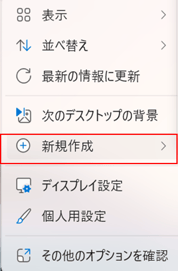
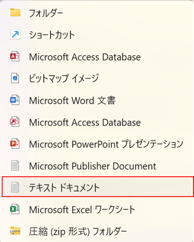
テキストファイルの文章に“注意:出退勤の打刻を行う”と入力して保存しましょう。
■ ステップ②:タスクスケジューラを設定
・スタートメニューから「タスクスケジューラ」を検索・起動
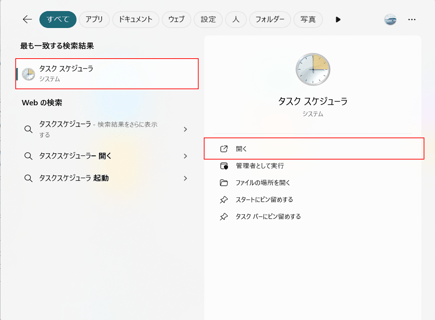
・右側の操作セクションから「基本タスクの作成」をクリック
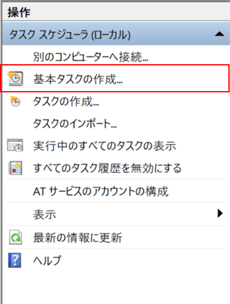
・名前は「出勤時の打刻」など、わかりやすいものを入力
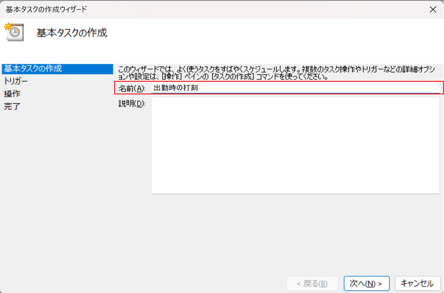
・トリガー(実行条件)で「毎日」を選択し、9:30に設定
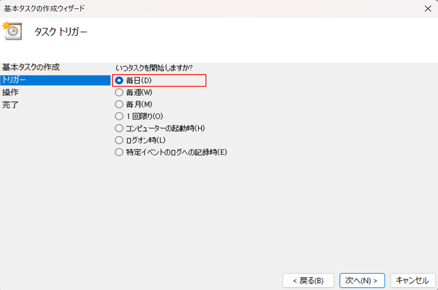
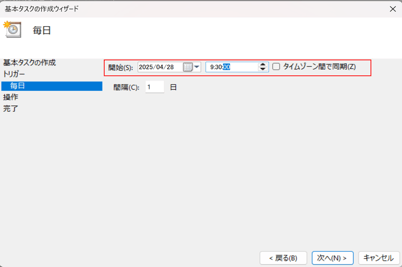
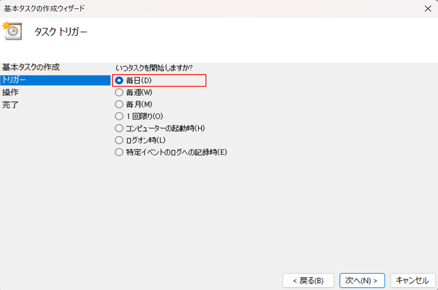
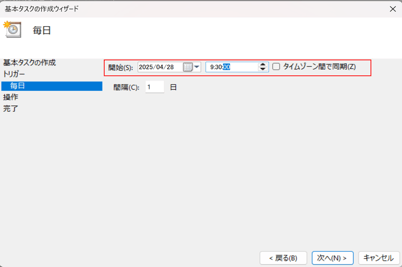
・「操作」で「プログラムの開始」を選択し、先ほど作成した .txtファイルを指定
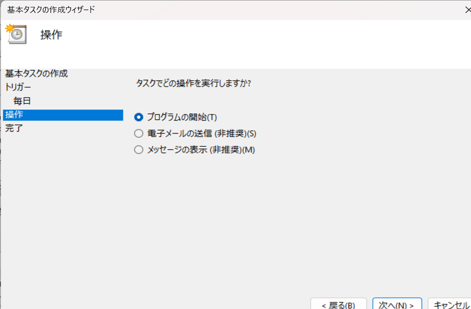
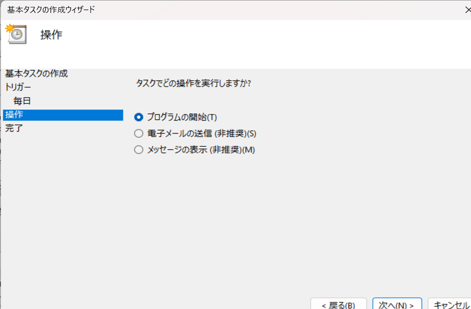
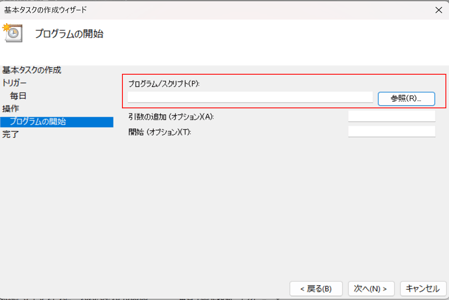
・完了!
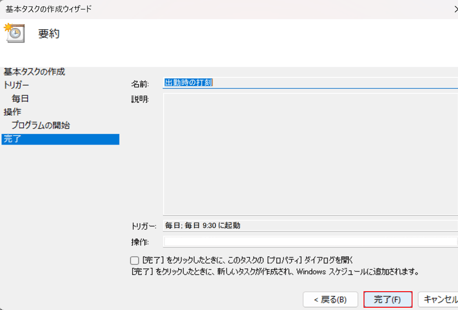
■応用編:
タスク実行のトリガー(処理が始まるきっかけ)を時間設定以外にもパソコンを起動したタイミングにしたり、
テキストファイルを開く処理ではなく、トリガーのタイミングでツールやブラウザを実行したり、自身が作成したプログラムを実行したりなど様々な設定をすることが出来ます(今回は簡易的にテキストファイルを開いてリマインドする仕組みでしたが、私も時間になったら勤怠ツールを起動するような仕組みにして更に楽したいと思います)。
■ まとめ:ちょっとした工夫で快適に
「タスクスケジューラ」と聞くと難しそうに聞こえるかもしれませんが、実はとても簡単で便利です。
このような日々のルーチンやタスクに“ちょっとした自動化”を取り入れて、毎日の仕事を少しずつ快適にしていきましょう!

